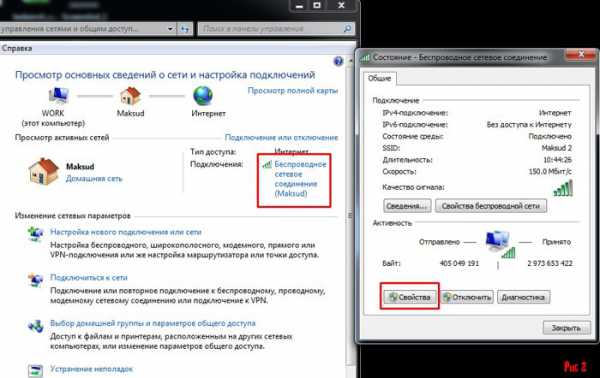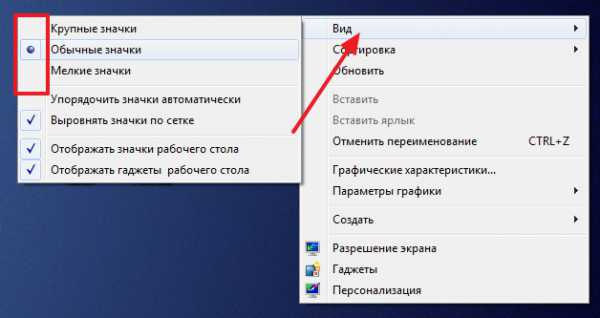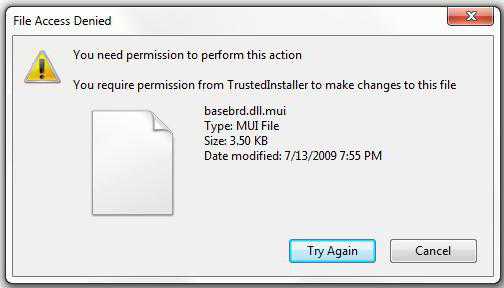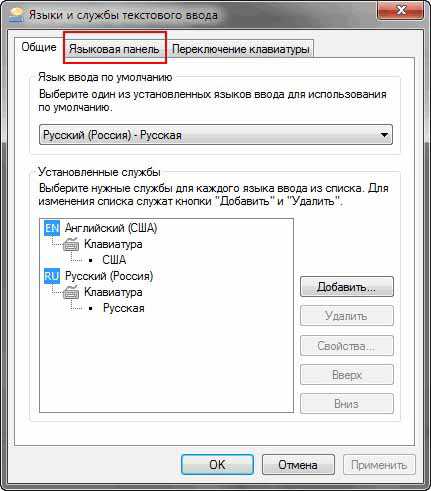Как удалить учетную запись на windows 7
Как удалить учетную запись пользователя в windows 10, 8 и 7
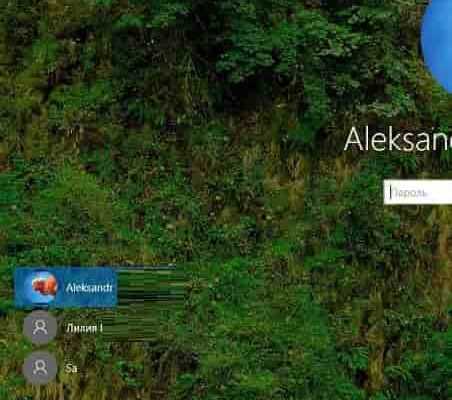
Если на вашем компьютере добавлено множество пользователей и в некоторых из них нет необходимости - их можно удалить. Сегодня рассмотрим как удалить учетную запись пользователя в windows.
Удалять будем локальные учетные записи, мы уже писали раньее как удалить учетную запись майкрософт, а также как из учетной записи майкрософт сделать локальную учетную запись. Чтобы удалять учетные записи пользователей - нужно чтобы у вашей учетной записи были права администратора! Также вы должны понимать, что при удалении удаляться все данные этой учетной записи, всё то что было на рабочем столе, в документах, загрузках и т.д. Если в этой учетной записи, которую вы собрались удалять, есть важные данные - зайдите через проводник в папку "Пользователи" на диске С => откройте пользователя и просмотрите содержимое папок на нужную информацию, если такая имеется - перекиньте ее себе на другой диск.
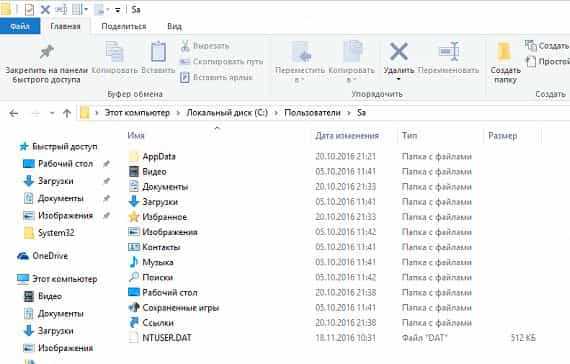
Удаление учетной записи пользователя в windows 10 и 8
В windows 10 зайдите в "Пуск" и выберите "Параметры". В windows 8 через строку поиска найдите и откройте "учетные записи пользователей".
Заходим в "Учетные записи".
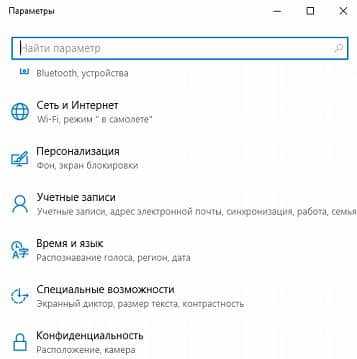
Открываем "Семья и другие люди".
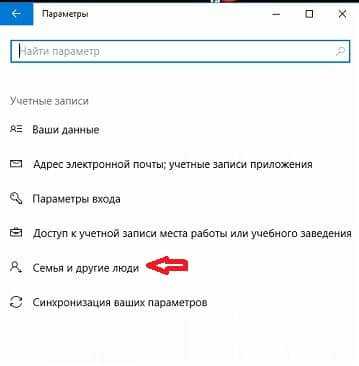
С правой стороны вы увидите всех пользователей использующих этот компьютер, если пользователь учетная запись майкрософт и находится в членах семьи - с этого меню вы можете только блокировать ему вход на этот компьютер (нажали на него левой клавишей мыши => появилось подменю => нажали "Блокировать"). Ниже в "Другие люди" выбираем пользователя, которого хотим удалить => нажимаем на "Удалить".
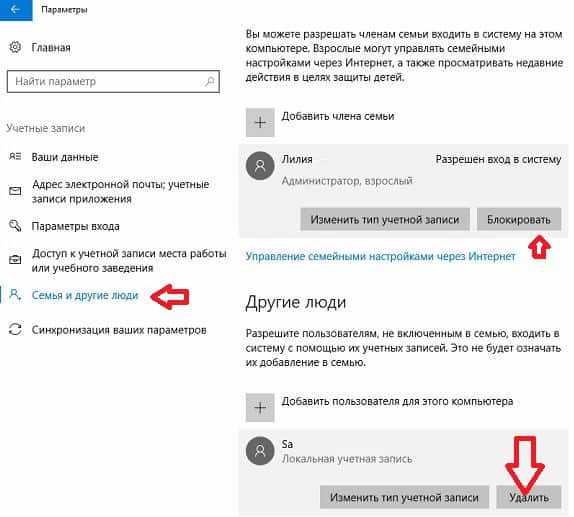
Перед вами всплывет окно подтверждение, в котором вам напомнят, что с удалением этой учетной записи - удалятся все его данные с этого компьютера, включая рабочий стол, загрузки, документы, фотографии, музыку и другие файлы. Чтобы подтвердить удаление - нажимаем "Удалить учетную запись и данные".
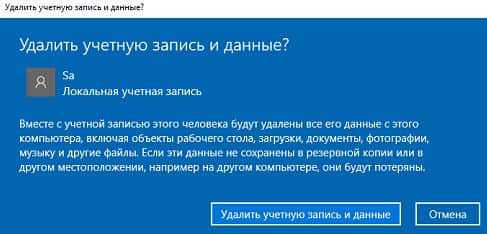
Если других пользователей удалять ненужно - закрывайте настройки.
Удалить учетную запись пользователя windows 7
Зайдите в систему под учетной записью с административными правами => в строке поиска введите "Учетные записи" => из найденных результатов выберите "Учетные записи пользователей"
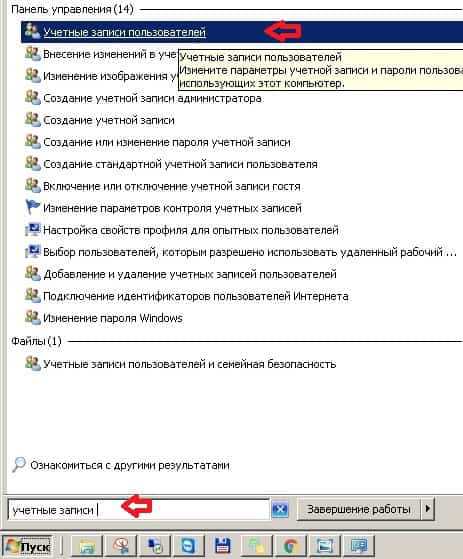
Нажмите на "Управление другой учетной записью"
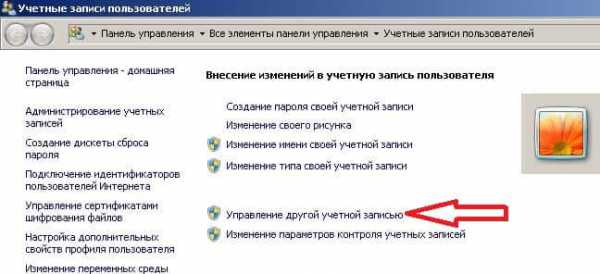
Выберите учетную запись, которую хотите удалить.
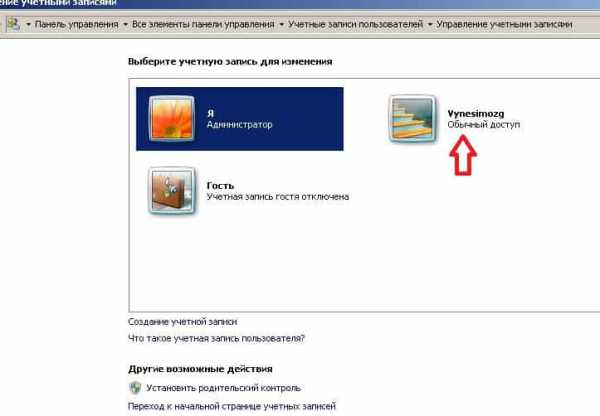
Нажмите на "Удаление учетной записи".
В отличии от windows 8 и 10, в 7ой версии вам предлагают сохранить файлы удаляемой учетной записи. Хоть данный способ сохраняет и не всё, но если нажать на "Сохранить файлы" то они сохранятся в папку на ваш рабочий стол. Если вы уже сохранили себе всё нужное, или если там ничего сохранять не нужно - нажимаем "Удалить файлы".
В следующем окне подтверждаем удаление нажав на "Удаление учетной записи".
Всё, ненужные пользователи удалены из системы, если есть дополнения - пишите комментарии! Удачи Вам 🙂
vynesimozg.com
Удаление учетной записи в windows 7
Ранее в статье Учетные записи windows 7 мы уже рассматривали разнообразные манипуляции с этими самыми учетными записями. А в этой небольшой статье для начинающих мы расскажем, как неугодную учетную запись удалить. Почему все не в одной статье? Ну, знаете ли, большие статьи читать скучно ;)
Прежде чем приступить к удалению учетных записей необходимо активировать полноценную учетную запись Администратора – по умолчанию, она отключена. Как это сделать, описано здесь:
Как включить учетную запись администратора в windows 7
Затем перезагрузитесь и войдите в систему как администратор.
Итак, щелкаем на кнопке Пуск и вводим запрос “учетные записи”, после чего нажимаем клавишу
Щелкаем на кнопке Управление другой учетной записью.

Щелкните на значке учетной записи windows 7, которую вы ненавидите всеми фибрами души (речь идет, конечно же, о записи, а не о ненависти к windows 7, хе-хе).
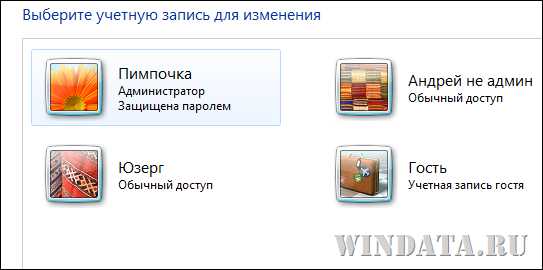
Щелкните на ссылке Удаление учетной записи.
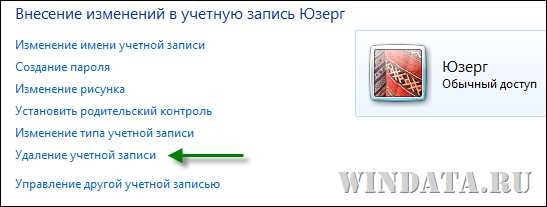
В очередном окне нужно выбрать, сохранять ли пользовательские файлы или лучше удалить их к чертовой бабушке. Наш совет – удаляйте, только комп засоряют, на кой они сдались вообще.
Впрочем, если эти файлы вам дороги как память, они будут сохранены в отдельной папочке прямо на вашем рабочем столе. Ну вот, щелкаем на кнопке Удалить файлы и учетная запись будет удалена с концами. Туда ей и дорога.
windata.ru
Как удалить учетную запись в windows 7
Думаю, всем известно, что работать на компьютере с ОС Виндовс 7 может сразу несколько пользователей, причем каждый из них имеет свой профиль. Однако может так случиться, что одну из учетных записей, к примеру, гостевую запись потребуется удалить, но далеко не все знают, как именно это сделать. В данной статье я расскажу, как происходит удаление учетной записи windows 7, причем несколькими способами.
Удаление через «Панель инструментов»
Прежде всего, заходим в пусковое меню, оттуда – в «Панель управления», а в открывшемся перечне выбираем «Учетные записи пользователей». Перед вами откроется окно с настройками, вам же нужна самая нижняя – «Управление другой учетной записью».
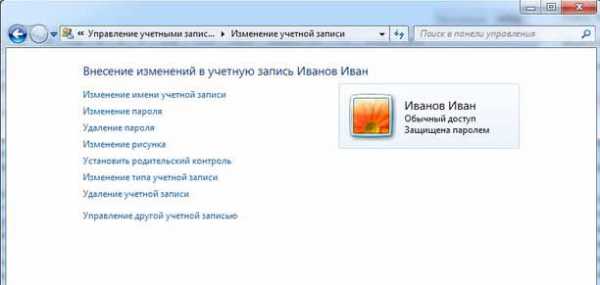
После этого кликаете на имя пользователя, учетную запись которого хотели бы удалить. Затем заходите в настройки и выбираете «Удаление учетной записи».
Обратите внимание, что непосредственно перед удалением вам будет предложено сохранить все личные данные пользователя. Здесь уже выбирайте сами, можно сохранять, а можно всё удалить.
Удаление через «Управление компьютером»
Можно осуществить сброс учетной записи windows 7 и другим способом. Для этого кликните на ярлыке «Мой компьютер» правой мышиной клавишей и выберите пункт «Управление компьютером». В левой части открывшегося окна вы увидите различные пункты, на которые можно перейти для выполнения своих задач. Вам нужны «Служебные программы»-«Локальные пользователи и группы»-«Пользователи».
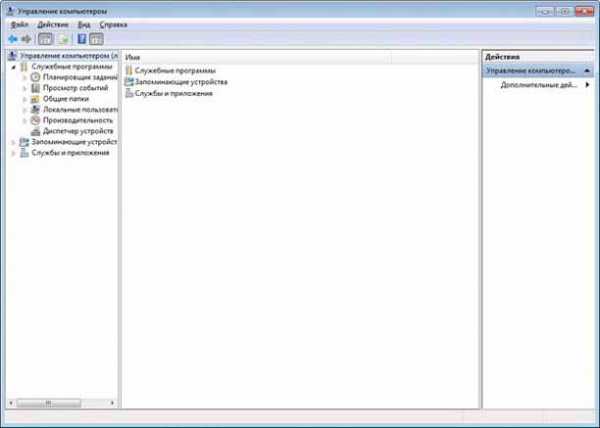
Соответственно, дальше вы увидите список всех пользователей, которые имеют доступ к данному компьютеру. Выделяете того, с которым хотелось бы попрощаться, кликаете правой клавишей и жмете «Удалить». В появившемся окошке подтверждаете выбранное действие.
Удаление через «Менеджер учетных записей»
Чтобы запустить менеджера учетных записей, нужно выполнить несложные действия. В пусковом меню ищете «Выполнить» и вводите «control userpasswords2», а затем нажимаете «ОК».

После этого выделяете имя того юзера, которого хотите удалить и, соответственно, жмете «Удалить». Подтверждаете это действие.
Думаю, описанных трех способов должно быть достаточно, чтобы произвести администрирование учетных записей windows 7. Выбирайте тот, который больше всего понравился или наиболее предпочтительный для вас, и удаляйте ненужные или устаревшие учетные записи со своего компьютера. Уверен, что с этими подсказками у вас все получится!
userologia.ru
Как удалить учетную запись windows 7?

На компьютере за долгое время его работы скапливается много мусора, который не помешало бы и удалить. К такому мусору можно отнести и неиспользуемые учетные записи пользователей windows 7. Много места таким образом на жестком диске не освободить, но если учетной записи несколько лет, то речь идет о нескольких гигабайтах. Далее мы как раз и рассмотрим, как удалить учетную запись windows 7.
Чтобы удалить учетную запись windows 7, необходимо зайти в «Управление учетными записями», что можно сделать из панели управления выбрав «Добавление и удаление учетных записей пользователей».
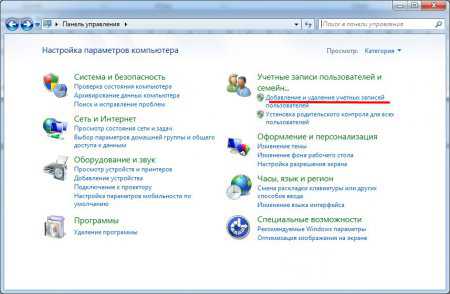 Панель управления
Панель управления 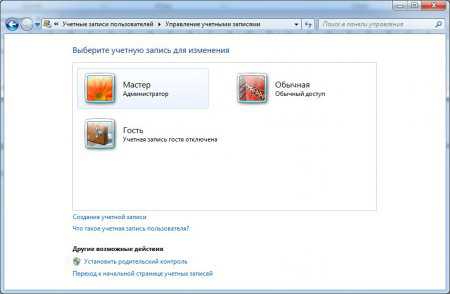 Создание и удаление учетных записей пользователей
Создание и удаление учетных записей пользователей Для удаления учетной записи windows 7 необходимо ее выбрать простым нажатием на ее указателем мышки, после чего мы переходим в «Изменение учетной записи». В данном окошке несложно найти необходимый нам пункт «Удаление учетной записи», который и следует выбрать.
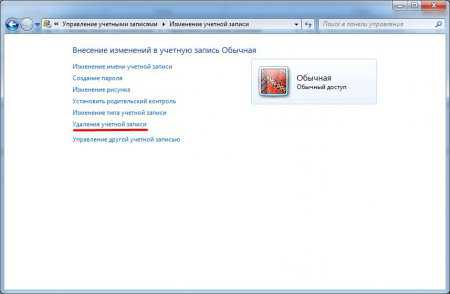 Удаляем учетную запись пользователя в windows 7
Удаляем учетную запись пользователя в windows 7 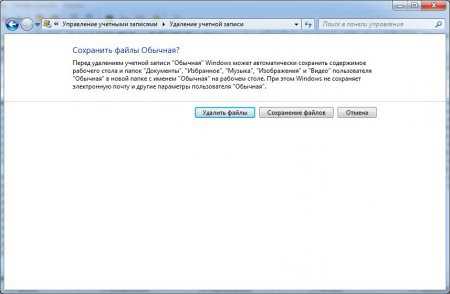 Запрос на удаление всех файлов с учетной записью
Запрос на удаление всех файлов с учетной записью 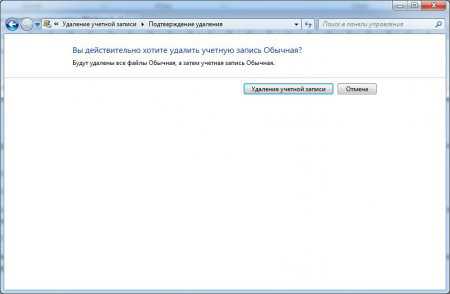 Подтверждение удаления файлов вместе с учетной записью
Подтверждение удаления файлов вместе с учетной записью При удалении учетной записи пользователя в windows 7 есть возможность сохранить все файлы пользователя находящиеся в закрепленных за данной учетной записью папках в одном месте. Сохраняться будут только файлы, находящиеся в таких папках, как «документы, избранное, музыка, изображения, видео».
Также интересные статьи на сайте chajnikam.ru:Покупать новый компьютер или починить старый?Как вытащить звук из видео без потери качества?Как установить скачанный курсор?Как создать новую учётную запись в windows 7?
chajnikam.ru
Как удалить учетную запись windows 7?
Здравствуйте, уважаемые посетители моего блога! В прошлых статьях я рассказывал, как создать учетную запись и как установить пароль на учетную запись. В данной статье я расскажу, как удалить учетную запись windows на примере ОС windows 7.
Как удалить учетную запись в windows 7?
Когда учетная запись в windows 7 уже не нужна, можно удалить ее, чтобы освободить место на жестком диске. Учтите, что все файлы, относящиеся к удаляемой учетной записи тоже удалятся. Это относится к файлам, которые находятся в библиотеках: Изображения, Видеозаписи, Документы и т.д.
Перед удалением учетной записи, сохраните все важные документы и файлы из папки учетной записи в другое место
Для удаления учетной записи требуются права Администратора
Итак, приступаем к удалению:
- Перейдите в Панель управления из меню Пуск.
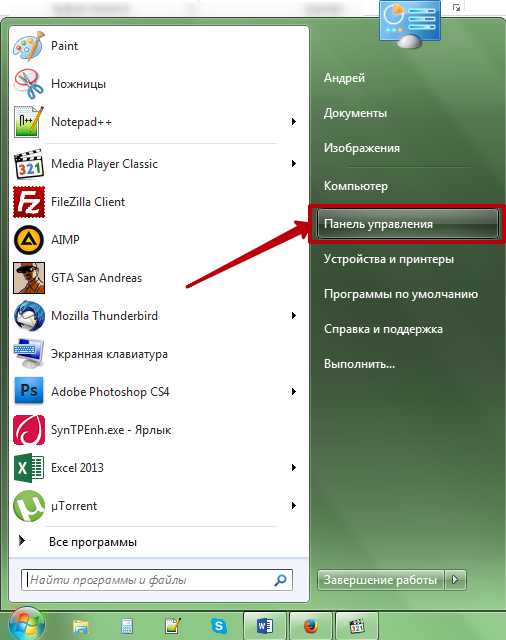
Переход в Панель управления из меню Пуск
- Затем нажмите на пункт Добавление и удаление учетных записей пользователей в разделе Учетные записи пользователей…
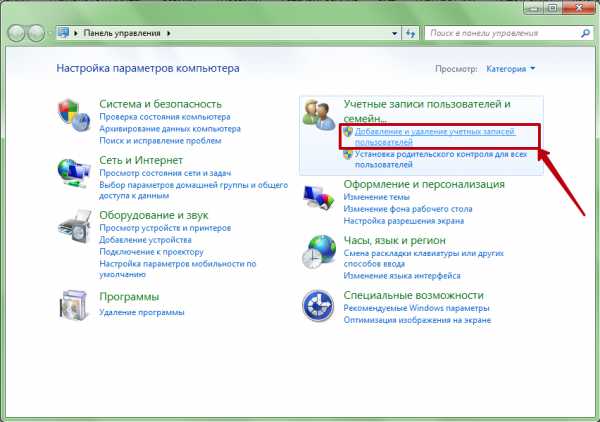
Переход к списку учетных записей
- Появится список учетных записей, имеющихся на компьютере. Нажмите левой клавишей мыши на ту учетную запись, которую нужно удалить.
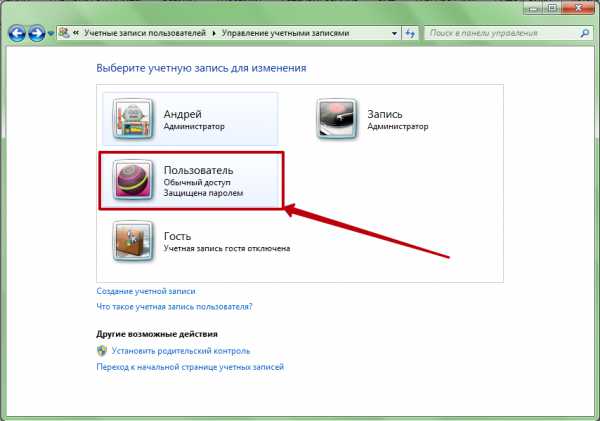
Переход к управлению учетной записью
- В следующем окне нажмите на «Удаление учетной записи».
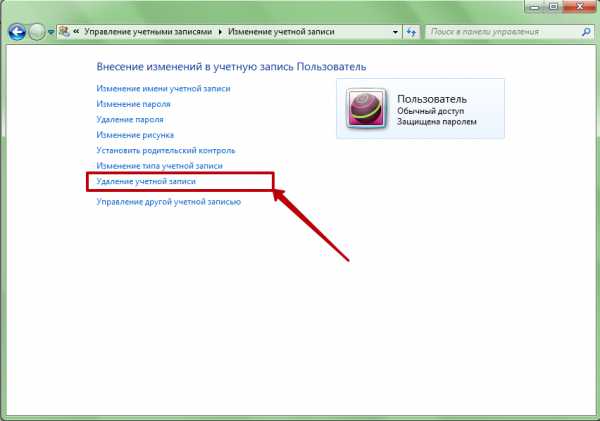
Переход к удалению выбранной учетной записи
- Далее система предложит сохранить все файлы учетной записи на рабочем столе. Если вы уже все сохранили, то смело нажимайте кнопку «Удалить файлы» (1), в противном случае нажмите сначала на кнопку «Сохранение файлов» (2), чтобы в процессе удаления все файлы из учетной записи были сохранены автоматически.
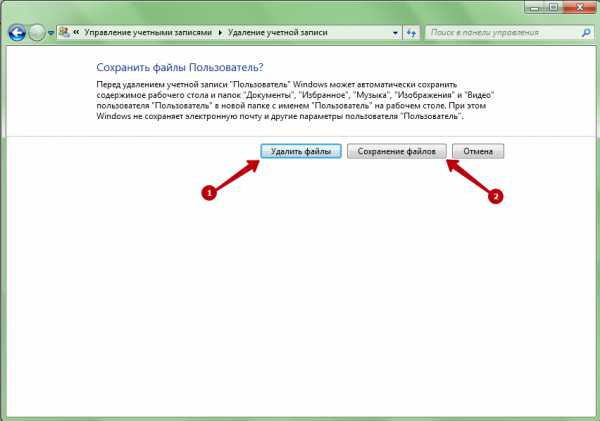
Сохранение или удаление файлов учетной записи
- Осталось лишь нажать на кнопку «Удаление учетной записи», чтобы окончательно ее удалить. Процесс удаления может занять некоторое время, особенно если вы выбрали сохранение файлов. После удаления вы будете перемещены в окно со списком учетных записей.
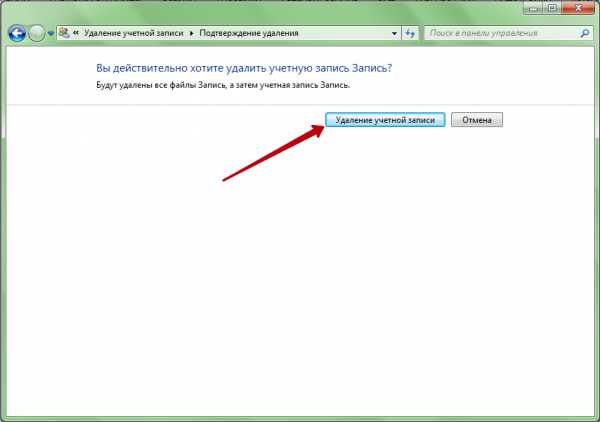
Безвозвратное удаление учетной записи
Вот так просто выполняется удаление учетной записи windows 7. Надеюсь, что вы поняли, как удалить учетную запись windows 7. Если вопросы все же остались, то я с удовольствием отвечу на них в комментариях к данной статье.
complaneta.ru